Jak sprawdzić, czy procesor Intel obsługuje wirtualizację w systemie Windows 10
Wirtualizacja nie jest czymś, czego przeciętny użytkownik potrzebuje, a nawet o czym wie. Jest to potrzebne, jeśli na przykład musisz uruchomić maszyny wirtualne, a przeciętny użytkownik tak naprawdę nie musi tego robić. Dlatego nawet jeśli Twój system to obsługuje, wirtualizacja nie będzie domyślnie włączona. Może być konieczne włączenie go w systemie Windows 10 lub w systemie BIOS.
Wirtualizację można łatwo włączyć, ale system, a ściślej procesor powinien ją obsługiwać, a nie wszystkie. Jeśli Twój procesor nie obsługuje wirtualizacji, nie możesz go włączyć. Oto, jak możesz sprawdzić, czy procesor Intel obsługuje wirtualizację, czy nie.
Obsługa wirtualizacji procesorów Intel
Istnieją dwa sposoby sprawdzenia, czy procesor Intel obsługuje wirtualizację; możesz sprawdzić specyfikacje procesora na oficjalnej stronie firmy Intel lub możesz użyć aplikacji Intel do wykrywania sprzętu, aby sprawdzić obsługę wirtualizacji.
Specyfikacja procesora
Firma Intel ma szczegółowe specyfikacje swoich procesorów dostępne na stronie internetowej. Jedyne, czego potrzebujesz, to wiedzieć, jaki model i
generowanie procesora jest. Otwórz Menedżera zadań i przejdź do karty Wydajność. Wybierz CPU w kolumnie po lewej stronie, aw okienku po prawej stronie spójrz na prawy górny róg. Skopiuj nazwę procesora. Jeśli wirtualizacja jest już włączona, pod wykresem pojawi się linia wskazująca to samo.
Kolejny, odwiedź ten linki wybierz typ posiadanego procesora. Sprawdź nazwę procesora, aby ustalić, jaki typ masz. Mam procesor Core i7 6. generacji.

Kliknięcie typu procesora, który posiadasz, wyświetli wyczerpującą listę każdego pojedynczego procesora wyprodukowanego przez Intel tego typu. Tutaj musisz poszukać numeru przypisanego do twojego chipa. Po znalezieniu kliknij go, aby przejść do strony specyfikacji procesora. Przewiń w dół do sekcji Zaawansowane technologie i poszukaj „Wirtualizacja”.
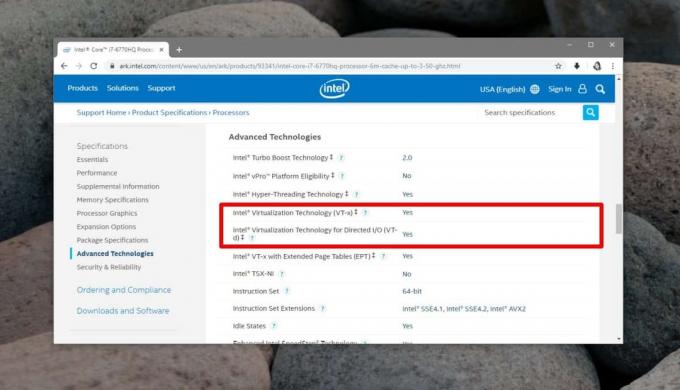
Narzędzie identyfikacji procesora Intel®
To narzędzie w zasadzie daje te same informacje, co strona internetowa, ale nie musisz się martwić o wybór posiadanego procesora. Pobierz narzędzie Intel® Processor Identification Utility i zainstaluj. Poprosi Cię o przesłanie danych Intel o twoim systemie podczas instalacji, więc zwróć uwagę na podpowiedzi, które akceptujesz i odrzucasz.
Uruchom aplikację i rozwiń sekcję Technologie procesora, aby wyświetlić obsługę wirtualizacji na chipie.

Jeśli procesor obsługuje wirtualizację, ale nie można go używać w systemie Windows 10, prawdopodobnie oznacza to, że należy go włączyć w systemie BIOS. Będziesz musiał kopać, dopóki nie znajdziesz ustawienia. W niektórych przypadkach system BIOS mógł po prostu zablokować dostęp do niego, w takim przypadku może być konieczne samodzielne majstrowanie przy systemie BIOS, aby odblokować dostęp. Nie należy tego lekceważyć, ponieważ może to doprowadzić do zepsucia systemu. Skonsultuj się z profesjonalistą.
Jeśli Twój procesor nie obsługuje wirtualizacji, nie możesz tego zmusić. Nie ma hackowania ani obejścia tego, co go doda. Będziesz musiał kupić lepszy sprzęt.
Poszukiwanie
Najnowsze Posty
Partycja Aomei: Rozszerz, zmniejsz i zarządzaj partycjami za pomocą kreatora
Partycjonowanie dysku twardego jest ryzykownym przedsięwzięciem. Za...
Jak zmienić kolory elementów interfejsu użytkownika Metro w Windows 8
W poprzednim poście pokazaliśmy, jak zmienić obraz tła Metro system...
Jak wprowadzić ścieżki do plików lub folderów ze spacjami w wierszu polecenia w systemie Windows 10
Dzielimy się wieloma porady i wskazówki dotyczące uruchamiania pole...



